Gestire File e Cartelle su iPhone/iPad/iPod Touch
Con Wondershare TunesGo, sei abilitato a prendere il pieno controllo dei vostri dispositivi iOS. Esplorare, sfogliare e gestire file e cartelle sui tuoi dispositivi iOS senza restrizioni.
Fase 1. Avviare Wondershare TunesGo e collegare il tuo iPhone/iPad/iPod touch con il computer.

Fase 2. Gestire file e cartelle sui tuoi dispositivi iOS.
A. Esplorare e sfogliare le cartelle e i file sul tuo dispositivo iOS
Andare a Explorer > Telefono, tutte le cartelle sul tuo dispositivo iOS verrà visualizzata sul pannello di destra dalla lista. È possibile fare doppio clic su una delle cartelle per vedere le sue sottodirectory e fare clic sull'icona Precedente per tornare alla directory genitore. Dopo di che, si può fare clic su icona successiva per vedere la storia sottodirectory.
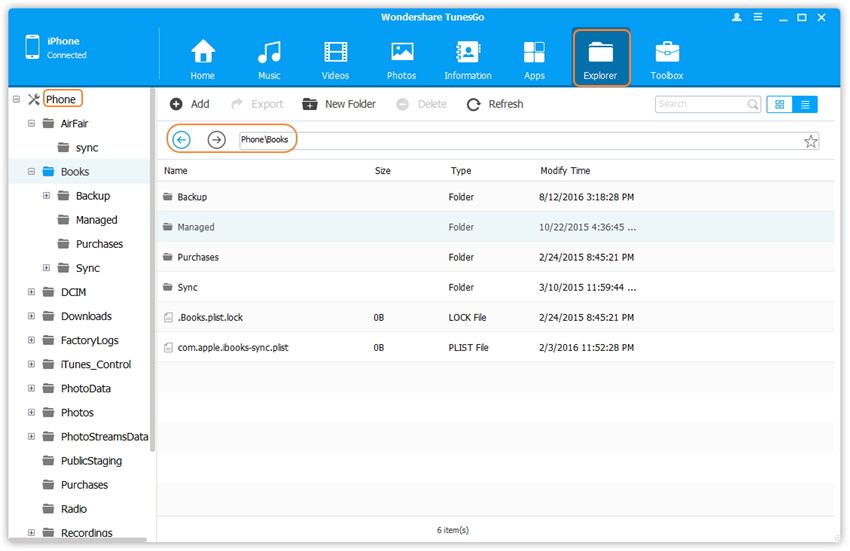
Inoltre, la funzione di anteprima è stata qui incorporato. Basta fare doppio clic sulla foto o fare clic sul video per visualizzarlo in anteprima.
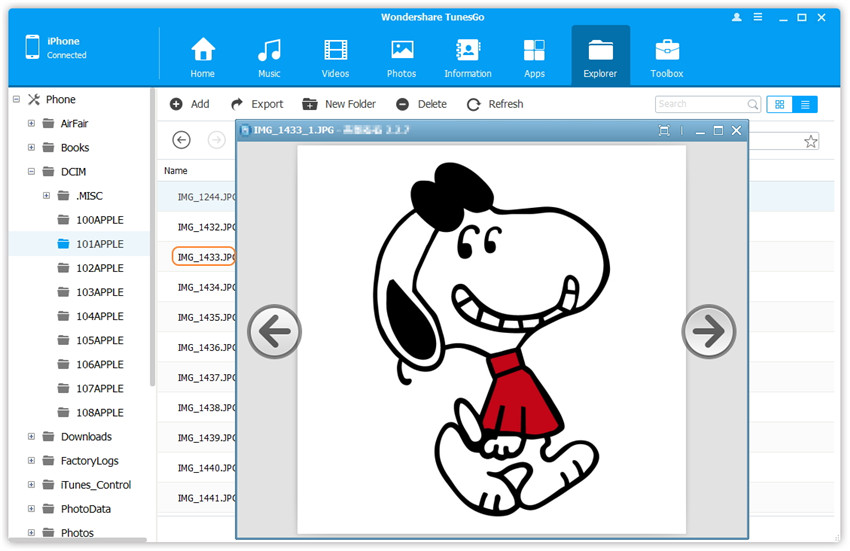
B. Aggiungere i file al vostro dispositivo iOS
Selezionare la cartella sul vostro iDevice in cui si desidera aggiungere il file(s), e fare clic su pulsante Aggiungi, sfoglia e selezionare il file(s) (tenere premuto il tasto Maiusc o il tasto Ctrl per selezionare più file), quindi fare clic su Apri per avviare l'importazione.
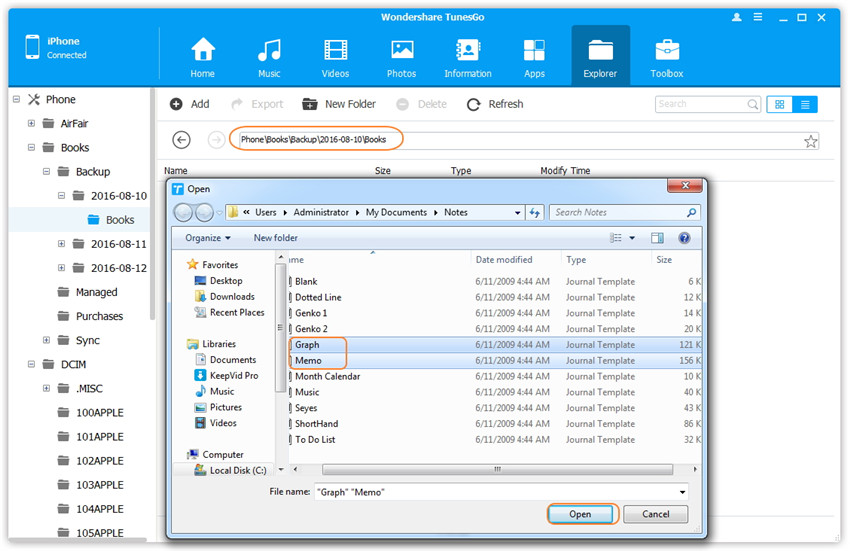
O selezionare la cartella sul vostro iDevice in cui si desidera aggiungere i file e individuare il file che si desidera aggiungere al proprio iDevice, quindi trascinare e rilasciare i file dal computer alla cartella di destinazione sul tuo iDevice.
C. Esportazione di cartelle o file dal dispositivo iOS al computer
Selezionare le cartelle o i file sul tuo dispositivo iOS, quindi fai clic sul pulsante Esporta sulla barra dei menu in alto. Dalla finestra pop-up, sfoglia e selezionare la cartella di destinazione sul computer e fare clic su OK per avviare l'esportazione. Quindi fare clic su Apri cartella per visualizzare la destinazione di esportazione di file sul computer o fare clic su OK per chiudere la finestra.
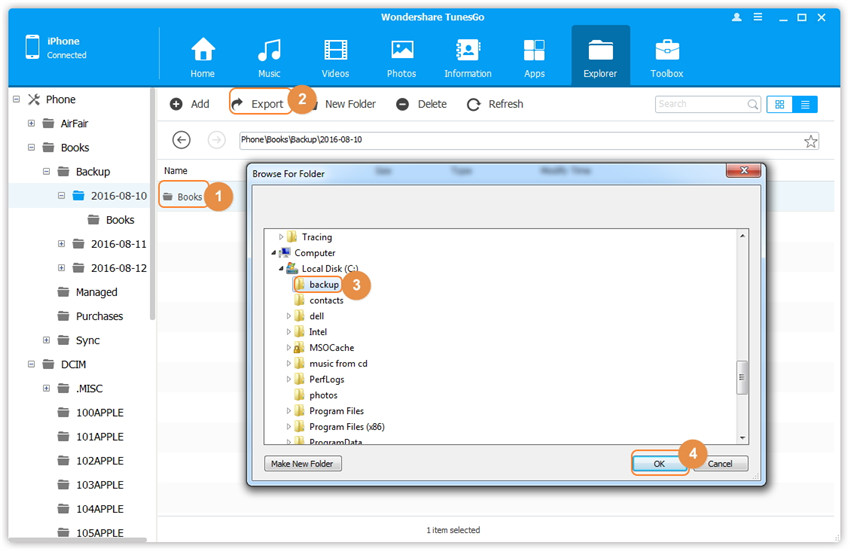
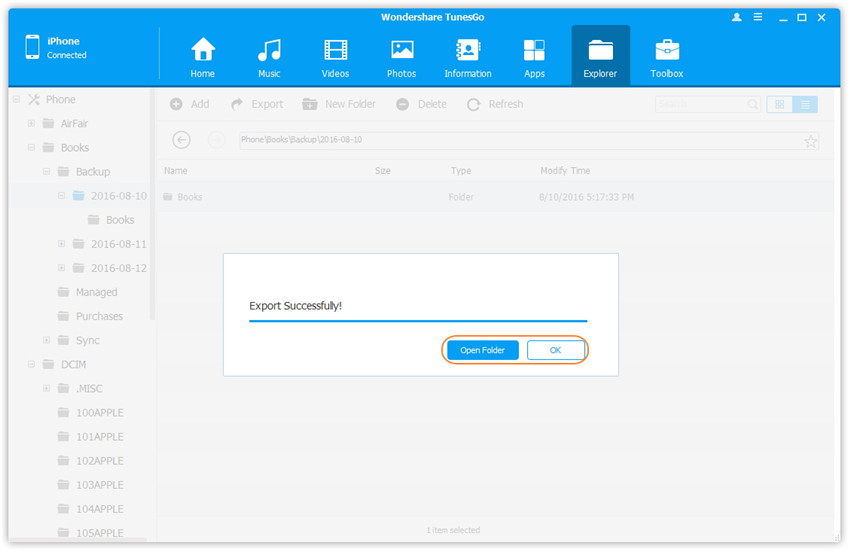
O selezionare le cartelle o i file sul tuo dispositivo iOS e successivamente selezionare e trascinare le cartelle o i file dal proprio iDevice per la cartella di destinazione sul computer